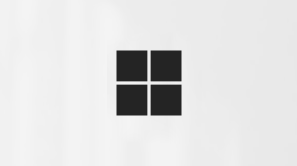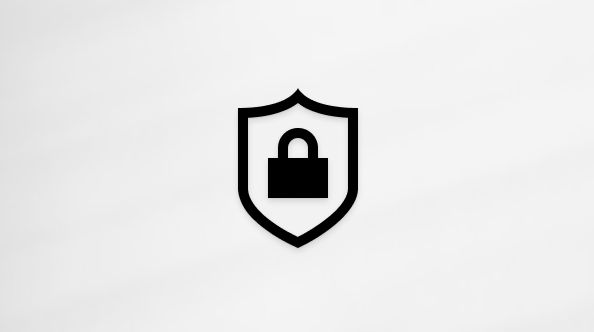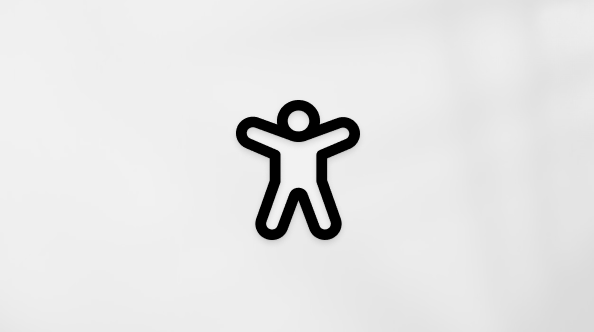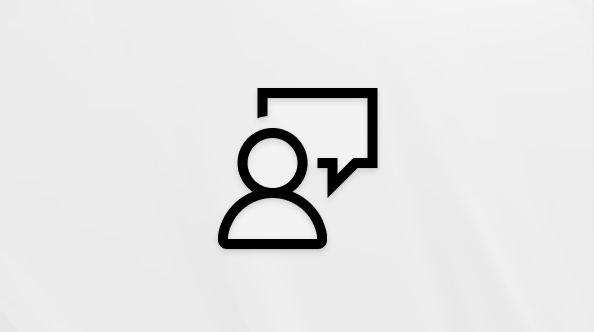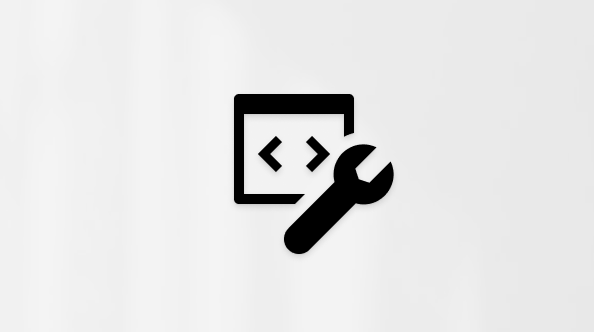Önemli: Microsoft Lens uygulaması 15 Eylül 2025'ten itibaren Android cihazlardan kullanımdan kaldırılacaktır. 15 Kasım'ın ardından Microsoft Lens artık desteklenmeyecektir. Alternatif olarak Microsoft 365 Copilot uygulaması kullanmayı öğrenin.
Bu makale, Windows araçları veya özellikleri ve Microsoft 365 ürünleri içeren Windows Narrator, JAWS veya NVDA gibi bir ekran okuyucu programı kullanan kişiler içindir. Bu makale, uygulamalarımızla ilgili daha fazla erişilebilirlik bilgisi bulabileceğiniz Erişilebilirlik yardım ve öğrenim içerik grubunun bir parçasıdır. Genel yardım için Microsoft Desteği sayfasını ziyaret edin.
iOS'un yerleşik ekran okuyucusu VoiceOver ile Microsoft Lens ve Tam Ekran Okuyucu kullanarak taranan metinlere daha kolay erişip okuyun, karmaşık metinlerin kodunu çözerek belgelerinizdeki metne odaklanın. Ayrıca heceleri ve konuşma bölümlerini vurgulama, resim sözlüğü kullanma ve içeriği çevirmeyi de öğreneceksiniz.
Desteklenen diller hakkında ayrıntılı bilgi için bkz. Tam Ekran Okuyucu tarafından desteklenen diller ve ürünler.
Notlar:
-
Yeni Microsoft 365 özellikleri Microsoft 365 abonelerine aşamalı olarak sunulur, dolayısıyla uygulamanız bu özelliklere henüz sahip olmayabilir. Yeni özellikleri nasıl daha hızlı edinebileceğinizi öğrenmek için Office Insider programına katılın.
-
Bu konu, iOS’un yerleşik ekran okuyucusu olan VoiceOver’ı kullandığınız varsayılarak hazırlanmıştır. VoiceOver kullanımı hakkında daha fazla bilgi edinmek için Apple erişilebilirlik sayfasına gidin.
Bu konuda
Tam Ekran Okuyucu açma
-
Microsoft Lens bir görüntüyü yakalayıp düzenledikten sonra, "Bitti düğmesi" sözlerini duyana kadar sağa veya sola doğru çekin ve ekrana iki kez dokunun. Dışarı Aktar sayfası açılır.
-
"Tam Ekran Okuyucu düğmesi" sözlerini duyana kadar sağa doğru çekin ve ekrana iki kez dokunun. Görüntülerdeki metinlerin taranması birkaç dakika sürebilir, bu nedenle başlangıçta herhangi bir işlem olmazsa endişelenmeyin. Resim işlendikten sonra Tam Ekran Okuyucu açılır ve şunu duyarsınız: "Açılan pencereyi kapatmak için iki kez dokunun."
Tam Ekran Okuyucu kullanarak taranmış görüntülerdeki metni okuma
Tam Ekran Okuyucu açıldığında ekranda taradığınız görüntüdeki metin gösterilir. Artık Tam Ekran Okuyucu metni sesli okumasını sağlayabilirsiniz.
-
Ekranın alt kısmına yakın dört parmağınızla dokunun. Şunu duyarsınız: "Ses ayarları."
-
"Yürüt düğmesi" sözlerini duyana kadar sola doğru çekin ve ekrana iki kez dokunun. Tam Ekran Okuyucu ekran okuyucusu belgeyi yüksek sesle okuyan her sözcük vurgulanır.
-
Dikteyi duraklatmak için, "Duraklat düğmesi" sözlerini duyana kadar sola veya sağa doğru çekin ve ekrana iki kez dokunun. Şunu duyarsınız: "Yürüt düğmesi."
Satır odağını kullanma
Tam Ekran Okuyucu 'de satır odağı kullanmak, metin akışını daha kolay izlemenize yardımcı olabilir. Satır odağını dikte ile veya metinde el ile gezinirken kullanabilirsiniz.
-
Ekranın üst kısmına yakın dört parmağınızla dokunun. Şunu duyarsınız: "Açılır pencereyi kapatmak için iki kez dokunun." "Menü düğmesi" sözlerini duyana kadar sağa doğru çekin ve ekrana iki kez dokunun.
-
"Okuma tercihleri, düğme" sözlerini duyana kadar sola veya sağa doğru çekin ve ekrana iki kez dokunun.
-
"Çizgi odağı, onay kutusu, işaretlenmemiş" sözlerini duyana kadar sağa doğru çekin ve ekrana iki kez dokunun.
-
Çizgi türünü seçmek için, istediğiniz seçeneği (örneğin, "Okurken bir metin satırını göster) duyana kadar sağa doğru çekin. Seçmek için ekrana iki kez dokunun.
-
Okuma tercihlerinden çıkmak için, "Kapat menüsü, düğme" sözlerini duyana kadar sola doğru çekin ve ekrana iki kez dokunun.
-
Belgede,Tam Ekran Okuyucu metni yüksek sesle okumasına izin verebilir ve odaktaki çizgi veya çizgiler vurgulanır. Alternatif olarak, sayfada el ile yukarı ve aşağı gezinmek için, "Aşağı kaydır" veya "Yukarı kaydır" sözlerini duyana kadar sağa veya sola doğru çekin ve ardından ekrana iki kez dokunun. Siz yukarı veya aşağı ilerlerken vurgulanan satır veya satırlar gösterilir.
Daha fazla bilgi edinmek için Resim Sözlüğü'ni kullanma
Metinde ortak bir sözcükle ilgili bir resim görmek veya sözcüğün nasıl telaffuz edildiğini duymak istiyorsanız Resim Sözlüğü'ne tıklayın. Tüm sözcüklerin görüntüye sahip olmadığını unutmayın.
-
Resim Sözlüğü'ne açmak için ekranın üst kısmına yakın dört parmağınızla dokunun. Şunu duyarsınız: "Açılır pencereyi kapatmak için iki kez dokunun." "Menü düğmesi" sözlerini duyana kadar sağa doğru çekin ve ekrana iki kez dokunun. "Okuma tercihleri, düğme" sözlerini duyana kadar sola veya sağa doğru çekin ve ekrana iki kez dokunun. "Resim sözlüğü, farkedilmemiş" sözlerini duyana kadar sağa doğru çekin ve ekrana iki kez dokunun. "İşaretlendi" sözlerini duyarsanız seçenek zaten açık durumdadır. Belgeye dönmek için, "Kapat menüsü, düğme" sözlerini duyana kadar sola doğru çekin ve ekrana iki kez dokunun.
-
Belgede, odağı resmini görmek istediğiniz bir sözcüeğe getirin ve ardından ekrana iki kez dokunun. Sözcükle ilgili resim, metnin üstündeki ayrı bir açılır pencerede görünür. Şunu duyarsınız: "Dinle, düğme."
-
Sözcüğün nasıl telaffuz edildiğini duymak için ekrana iki kez dokunun.
-
Resim açılır penceresini kapatmak için, "Kapat düğmesi" sözlerini duyana kadar sola doğru çekin ve ekrana iki kez dokunun.
Metni çevirme
Tam Ekran Okuyucu ile metninizi en fazla 67 dile çevirebilirsiniz.
-
Ekranın üst kısmına yakın dört parmağınızla dokunun. Şunu duyarsınız: "Açılır pencereyi kapatmak için iki kez dokunun." "Menü düğmesi" sözlerini duyana kadar sağa doğru çekin ve ekrana iki kez dokunun.
-
"Okuma tercihleri, düğme" sözlerini duyana kadar sola veya sağa doğru çekin ve ekrana iki kez dokunun.
-
Metni başka bir dile çevirmek için, "Çeviri için bir dil seçin" sözlerini duyana kadar sağa veya sola doğru çekin ve ekrana iki kez dokunun. Kullanılabilir dillerin listesi ekranın en altında görünür.
-
Rotoru "Değeri ayarla" olarak değiştirin.
-
Metninizi çevirmek istediğiniz dili duyana kadar bir parmağınızla yukarı doğru çekin, "Araç Çubuğu, Bitti düğmesi" sözlerini duyana kadar sola doğru çekin ve ekrana iki kez dokunun.
-
Metnin tamamının çevrilip çevrilmeyeceğini seçmek için, siz metni seçerken sözcük mü yoksa her ikisini birden mi seçeceğinizi seçmek için, "Belgeyi çevir" veya "Sözcükleri çevir" sözlerini duyana kadar sağa doğru çekin. Seçim yapmak için ekrana iki kez dokunun.
-
Belgeye dönmek için, "Kapat menüsü, düğme" sözlerini duyana kadar sola doğru çekin ve ekrana iki kez dokunun.
-
Hem belgenin tamamını hem de sözcüğü çevirmeyi seçtiyseniz, metin hedef dilde görünür. Artık çeviriyi size dikte Tam Ekran Okuyucu sağlayabilirsiniz.
Siz metni seçerken metni sözcük çevirisi olarak çevirmeyi seçtiyseniz, metin özgün kaynak dilde görünür. Çevirisini görmek ve duymak istediğiniz sözcüğe gidin ve ekrana iki kez dokunun. Şunu duyarsınız: "Çeviriyi dinleyin." Çevrilen sözcüğü dinlemek için ekrana iki kez dokunun.
Heceleri vurgulama
Tam Ekran Okuyucu ile sözcükleri hecelere ayırarak okunabilirliği geliştirebilir veya yeni sözcükler çıkarabilirsiniz.
-
Ekranın üst kısmına yakın dört parmağınızla dokunun. Şunu duyarsınız: "Açılır pencereyi kapatmak için iki kez dokunun." "Menü düğmesi" sözlerini duyana kadar sağa doğru çekin ve ekrana iki kez dokunun.
-
"Dil bilgisi seçenekleri, düğme" sözlerini duyana kadar sola veya sağa doğru çekin ve ekrana iki kez dokunun.
-
"Heceler, onay kutusu, işaretsiz" sözlerini duyana kadar sağa doğru çekin ve ekrana iki kez dokunun.
-
Belgeye dönmek için, "Kapat menüsü, düğme" sözlerini duyana kadar sola doğru çekin ve ekrana iki kez dokunun. Sözcükler ekranınızda hecelere ayrılır.
Konuşma bölümlerini vurgulama
Konuşmanın şu bölümlerini vurgulayabilirsiniz: İsimler, fiiller, sıfatlar veya zarflar. Her parçaya bir renk atanmıştır, ancak bunları ihtiyaçlarınıza uyacak şekilde değiştirebilirsiniz.
-
Ekranın üst kısmına yakın dört parmağınızla dokunun. Şunu duyarsınız: "Açılır pencereyi kapatmak için iki kez dokunun." "Menü düğmesi" sözlerini duyana kadar sağa doğru çekin ve ekrana iki kez dokunun.
-
"Dil bilgisi seçenekleri, düğme" sözlerini duyana kadar sola veya sağa doğru çekin ve ekrana iki kez dokunun.
-
Vurgulamak istediğiniz bölümü (örneğin, "İsimler, onay kutusu, işaretsiz" gibi) duyana kadar sağa doğru çekin ve seçmek için ekrana iki kez dokunun.
-
Bölüme atanan varsayılan rengi değiştirmek istiyorsanız, "Renk seçenekleri" sözlerini ve ardından seçtiğiniz konuşma kısmını ve geçerli rengi duyana kadar sola doğru çekin ve ardından ekrana iki kez dokunun. İstediğiniz rengin adını duyana kadar sağa veya sola doğru çekin ve ekrana iki kez dokunun.
-
Parça etiketlerini sözcüğün üstünde küçük harfler olarak görüntülemek istiyorsanız, "Etiketleri göster" sözlerini duyana kadar sağa doğru çekin ve ekrana iki kez dokunun.
-
Belgeye dönmek için, "Kapat menüsü, düğme" sözlerini duyana kadar sola doğru çekin ve ekrana iki kez dokunun. Metinde gezindiğinizde, seçiminizle eşleşen bir sözcük üzerine geldiğinizde VoiceOver bölümleri duyurur. Örneğin, "İsim" sözcüğünü ve ardından sözcüğü duyarsınız.
Metin tercihlerini değiştirme
Tam Ekran Okuyucu, ekrandaki metni istediğiniz şekilde kullanmanıza yardımcı olacak çeşitli seçeneklere sahiptir. Örneğin, size uygun bir birleşim bulana kadar metin boyutu ayarlarını metin aralığıyla birlikte deneyebilirsiniz.
-
Ekranın üst kısmına yakın dört parmağınızla dokunun. Şunu duyarsınız: "Açılır pencereyi kapatmak için iki kez dokunun." "Menü düğmesi" sözlerini duyana kadar sağa doğru çekin ve ekrana iki kez dokunun.
-
"Metin tercihleri, düğme" sözlerini duyana kadar sola veya sağa doğru çekin ve ekrana iki kez dokunun.
-
Metin tercihlerini değiştirmek için aşağıdakilerden birini veya ikisini birden yapın:
-
Metindeki harfler ve satırlar arasındaki boşluğu artırmak için, "Aralığı artır, onay kutusu, işaretsiz" sözlerini duyana kadar sola veya sağa doğru çekin ve ekrana iki kez dokunun. "İşaretlendi" sözlerini duyarsanız, artan aralık zaten açık olur.
-
Metin boyutunu değiştirmek için, "Metin boyutu" sözlerini ve ardından geçerli metin boyutunu duyana kadar sola doğru çekin. Metin boyutunu artırmak için ekrana iki kez dokunun ve basılı tutun, istediğiniz metin boyutuna ulaşana kadar parmağınızı sağa kaydırın ve ardından parmağınızı ekrandan kaldırın. Metin boyutunu küçültmek için ekrana iki kez dokunun ve basılı tutun, istediğiniz metin boyutuna ulaşana kadar parmağınızı sola kaydırın ve ardından parmağınızı ekrandan kaldırın.
-
-
Metin tercihlerinden çıkmak için, "Kapat menüsü, düğme" sözlerini duyana kadar sola doğru çekin ve ekrana iki kez dokunun.
Ses seçeneklerini değiştirme
Tam Ekran Okuyucu konuşma hızını ve sesini değiştirebilirsiniz.
-
Ekranın alt kısmına yakın dört parmağınızla dokunun. Şunu duyarsınız: "Ses ayarları." Ekrana iki kez dokunun.
-
Konuşma hızını ayarlamak için, "Ses hızı" sözlerini ve ardından geçerli değeri duyana kadar sola doğru çekin. Ekrana iki kez dokunun ve basılı tutun, hızı artırmak için parmağınızı sağa veya azaltmak için sola kaydırın. İstediğiniz hıza ulaştığınızda parmağınızı ekrandan kaldırın.
-
Konuşma sesini değiştirmek için, "Ses seçimi" sözlerini ve ardından "Kadın" veya "Erkek" sözlerini duyana kadar sola veya sağa doğru çekin ve bir seçeneği seçmek için ekrana iki kez dokunun.
-
Ses seçeneklerinden çıkmak ve belge görünümüne dönmek için, "Kapat iletişim kutusu" sözlerini duyana kadar sola doğru çekin ve ekrana iki kez dokunun.
Ayrıca bkz.
Microsoft Lens ile ekran okuyucu kullanarak temel görevler
Microsoft Lens'i keşfetmek ve gezinmek için ekran okuyucu kullanma
Cihazınızı Microsoft 365 ile erişilebilirlik ile çalışması için ayarlayın.
İçeriğin okunabilirliğini artırmak, karmaşık metinlerin kodunu çözmek ve belgelerinizin metnine odaklanmanıza yardımcı olmak için Android'in yerleşik ekran okuyucusu TalkBack ile Microsoft Lens ve Tam Ekran Okuyucu kullanın. Ayrıca heceleri ve konuşma bölümlerini vurgulama, resim sözlüğü kullanma ve içeriği çevirmeyi de öğreneceksiniz.
Desteklenen diller hakkında ayrıntılı bilgi için bkz. Tam Ekran Okuyucu tarafından desteklenen diller ve ürünler.
Notlar:
-
Yeni Microsoft 365 özellikleri Microsoft 365 abonelerine aşamalı olarak sunulur, dolayısıyla uygulamanız bu özelliklere henüz sahip olmayabilir. Yeni özellikleri nasıl daha hızlı edinebileceğinizi öğrenmek için Office Insider programına katılın.
-
Bu konu, Android'in yerleşik ekran okuyucusu olan TalkBack'i kullandığınız varsayılarak hazırlanmıştır. TalkBack kullanımı hakkında daha fazla bilgi edinmek için Android erişilebilirlik sayfasına gidin.
Bu konuda
Tam Ekran Okuyucu açma
-
Microsoft Lens 'da bir görüntüyü yakalayıp düzenledikten sonra, "Bitti" sözlerini duyana kadar sağa veya sola doğru çekin ve ekrana iki kez dokunun. Dışarı Aktar sayfası açılır.
-
"Tam Ekran Okuyucu" sözlerini duyana kadar sağa doğru çekin ve ekrana iki kez dokunun. Görüntülerdeki metinlerin taranması birkaç dakika sürebilir, bu nedenle başlangıçta herhangi bir işlem olmazsa endişelenmeyin. Görüntü işlendiğinde Tam Ekran Okuyucu açılır.
Tam Ekran Okuyucu kullanarak taranmış görüntülerdeki metni okuma
Tam Ekran Okuyucu açıldığında ekranda taradığınız görüntüdeki metin gösterilir. Artık Tam Ekran Okuyucu metni sesli okumasını sağlayabilirsiniz.
-
"Yürüt düğmesi" sözlerini duyana kadar ekranın alt kısmını keşfedin ve ekrana iki kez dokunun. Ekran okuyucusu belgeyi yüksek sesle okurken her sözcük vurgulanır.
-
Dikteyi duraklatmak için ekrana iki kez dokunun.
Satır odağını kullanma
Tam Ekran Okuyucu 'de satır odağı kullanmak, metin akışını daha kolay izlemenize yardımcı olabilir. Satır odağını dikte ile veya metinde el ile gezinirken kullanabilirsiniz.
-
"Tam Ekran Okuyucu" sözlerini duyana kadar ekranın üst kısmını keşfedin, ardından "Menü düğmesi" sözlerini duyana kadar sağa doğru çekin ve ekrana iki kez dokunun.
-
"Okuma tercihleri" sözlerini duyana kadar sola veya sağa doğru çekin ve ekrana iki kez dokunun.
-
"İşaretlenmedi, Çizgi odağı, anahtar" sözlerini duyana kadar sağa doğru çekin ve ekrana iki kez dokunun.
-
Çizgi türünü seçmek için, istediğiniz seçeneği (örneğin, "Okurken bir metin satırını göster) duyana kadar sağa doğru çekin. Seçmek için ekrana iki kez dokunun.
-
Okuma tercihlerinden çıkmak için, "Kapat menüsü, düğme" sözlerini duyana kadar sola doğru çekin ve ekrana iki kez dokunun.
-
Belgede,Tam Ekran Okuyucu metni yüksek sesle okumasına izin verebilir ve odaktaki çizgi veya çizgiler vurgulanır. Alternatif olarak, sayfada el ile yukarı ve aşağı gezinmek için, "Aşağı kaydır" veya "Yukarı kaydır" sözlerini duyana kadar sağa veya sola doğru çekin ve ardından ekrana iki kez dokunun. Siz yukarı veya aşağı ilerlerken vurgulanan satır veya satırlar gösterilir.
Daha fazla bilgi edinmek için Resim Sözlüğü'ni kullanma
Metinde bir sözcükle ilgili bir resim görmek veya sözcüğün nasıl telaffuz edildiğini duymak istiyorsanız Resim Sözlüğü'ne tıklayın. Tüm sözcüklerin görüntüye sahip olmadığını unutmayın.
-
Resim Sözlüğü'yü açmak için, "Tam Ekran Okuyucu" sözlerini duyana kadar ekranın üst kısmını keşfedin, ardından "Menü düğmesi" sözlerini duyana kadar sağa doğru çekin ve ekrana iki kez dokunun.
-
"Okuma tercihleri" sözlerini duyana kadar sola veya sağa doğru çekin ve ekrana iki kez dokunun.
-
"Resim sözlüğü" sözlerini duyana kadar sağa doğru çekin ve bir kez sağa doğru çekin. "İşaretlendi" sözlerini duyarsanız seçenek zaten açık durumdadır. Aksi takdirde ekrana iki kez dokunun. Belgeye dönmek için, "Kapat menüsü, düğme" sözlerini duyana kadar sola doğru çekin ve ekrana iki kez dokunun.
-
Belgede, odağı resmini görmek istediğiniz bir sözcüeğe getirin ve ardından ekrana iki kez dokunun. Sözcükle ilgili resim, metnin üstündeki ayrı bir açılır pencerede görünür. Şunu duyarsınız: "Dinle, düğme."
-
Sözcüğün nasıl telaffuz edildiğini duymak için ekrana iki kez dokunun.
-
Resim açılır penceresini kapatmak için, "Kapat düğmesi" sözlerini duyana kadar sola doğru çekin ve ekrana iki kez dokunun.
Metni çevirme
Tam Ekran Okuyucu ile metninizi en fazla 67 dile çevirebilirsiniz.
-
"Tam Ekran Okuyucu" sözlerini duyana kadar ekranın üst kısmını keşfedin, ardından "Menü düğmesi" sözlerini duyana kadar sağa doğru çekin ve ekrana iki kez dokunun.
-
"Okuma tercihleri" sözlerini duyana kadar sola veya sağa doğru çekin ve ekrana iki kez dokunun.
-
Metni başka bir dile çevirmek için, "Çeviri için bir dil seçin" sözlerini duyana kadar sağa veya sola doğru çekin ve ekrana iki kez dokunun. Kullanılabilir dillerin listesi ekranın en altında görünür.
-
Metninizi çevirmek istediğiniz dili duyana kadar sola veya sağa doğru çekin ve ekrana iki kez dokunun.
-
Metnin tamamının mı, siz seçtikçe sözcüğün mü yoksa her ikisinin birden mi çevrildiğini seçmek için, "Sözcük" veya "Belge" sözlerini duyana kadar sağa doğru çekin. Seçiminizi yapmak için ekrana iki kez dokunun.
-
Belgeye dönmek için, "Kapat menüsü, düğme" sözlerini duyana kadar sola doğru çekin ve ekrana iki kez dokunun.
-
Hem belgenin tamamını hem de sözcüğü çevirmeyi seçtiyseniz, metin hedef dilde görünür. Artık çeviriyi size Tam Ekran Okuyucu dikte edebilirsiniz.
-
Metni yalnızca sözcük çevirisi olarak çevirmeyi seçtiyseniz, metin özgün kaynak dilde görünür. Çevirisini görmek ve duymak istediğiniz sözcüğe gidin ve ekrana iki kez dokunun. Şunu duyarsınız: "Çeviriyi dinleyin." Çevrilen sözcüğü dinlemek için ekrana iki kez dokunun.
Heceleri vurgulama
-
"Tam Ekran Okuyucu" sözlerini duyana kadar ekranın üst kısmını keşfedin, ardından "Menü düğmesi" sözlerini duyana kadar sağa doğru çekin ve ekrana iki kez dokunun.
-
"Dil bilgisi seçenekleri, düğme" sözlerini duyana kadar sola veya sağa doğru çekin ve ekrana iki kez dokunun.
-
"İşaretlenmedi, Heceler, anahtar" sözlerini duyana kadar sağa doğru çekin ve ekrana iki kez dokunun.
-
Belgeye dönmek için, "Kapat menüsü, düğme" sözlerini duyana kadar sola doğru çekin ve ekrana iki kez dokunun. Heceler metinde gösterilir.
Konuşma bölümlerini vurgulama
Konuşmanın şu bölümlerini vurgulayabilirsiniz: İsimler, fiiller, sıfatlar veya zarflar. Her parçaya bir renk atanmıştır, ancak ihtiyaçlarınıza daha iyi uyacak şekilde değiştirebilirsiniz.
-
"Tam Ekran Okuyucu" sözlerini duyana kadar ekranın üst kısmını keşfedin, ardından "Menü düğmesi" sözlerini duyana kadar sağa doğru çekin ve ekrana iki kez dokunun.
-
"Dil bilgisi seçenekleri, düğme" sözlerini duyana kadar sola veya sağa doğru çekin ve ekrana iki kez dokunun.
-
Vurgulamak istediğiniz bölümü (örneğin, "İsimler") duyana kadar sağa doğru çekin ve seçmek için ekrana iki kez dokunun.
-
Bölüme atanan varsayılan rengi değiştirmek istiyorsanız, "Renk seçenekleri" sözlerini ve ardından seçtiğiniz konuşma kısmını ve geçerli rengi duyana kadar sola doğru çekin ve ardından ekrana iki kez dokunun. İstediğiniz rengin adını duyana kadar sağa veya sola doğru çekin ve ekrana iki kez dokunun.
-
Parça etiketlerini sözcüğün üstünde küçük harfler olarak görüntülemek istiyorsanız, "Etiketleri göster" sözlerini duyana kadar sağa doğru çekin ve ekrana iki kez dokunun.
-
Belgeye dönmek için, "Kapat menüsü, düğme" sözlerini duyana kadar sola doğru çekin ve ekrana iki kez dokunun.
-
Metinde gezindiğinizde, seçiminizle eşleşen bir sözcük üzerine geldiğinizde TalkBack bölümleri duyurur. Örneğin, "İsim" sözcüğünü ve ardından sözcüğü duyarsınız.
Metin tercihlerini değiştirme
Tam Ekran Okuyucu, ekrandaki metni istediğiniz şekilde kullanmanıza yardımcı olacak çeşitli seçeneklere sahiptir. Örneğin, size uygun bir birleşim bulana kadar metin boyutu ayarlarını metin aralığıyla birlikte deneyebilirsiniz.
-
"Tam Ekran Okuyucu" sözlerini duyana kadar ekranın üst kısmını keşfedin, ardından "Menü düğmesi" sözlerini duyana kadar sağa doğru çekin ve ekrana iki kez dokunun.
-
"Metin tercihleri, düğme" sözlerini duyana kadar sola veya sağa doğru çekin ve ekrana iki kez dokunun.
-
Metin tercihlerini değiştirmek için aşağıdakilerden birini veya daha fazlasını yapın:
-
Aralığı Artır iki durumlu düğmesini değiştirmek için, "Aralığı artır" sözlerini duyana kadar sağa doğru çekin ve ekrana iki kez dokunun. Bu ayar yazı tipi aralığını tanımlar. Artan aralık açıkken "İşaretlendi" sözlerini duyarsınız. Geniş aralık, hem harfler arasındaki boşluğu hem de satırlar arasındaki boşluğu artırır. Çoğu kitap ve belgede düzenli aralık kullanılır.
-
Metin boyutunu değiştirmek için, "Metin boyutu" sözlerini ve ardından geçerli metin boyutunu duyana kadar sola doğru çekin. Metin boyutunu artırmak için ekrana iki kez dokunun ve basılı tutun, istediğiniz metin boyutuna ulaşana kadar parmağınızı sağa kaydırın ve ardından parmağınızı ekrandan kaldırın. Metin boyutunu küçültmek için ekrana iki kez dokunun ve basılı tutun, istediğiniz metin boyutuna ulaşana kadar parmağınızı sola kaydırın ve ardından parmağınızı ekrandan kaldırın.
-
Metin yazı tipini değiştirmek için, "Yazı Tipi" sözlerini duyana kadar sağa doğru çekin, ardından kullanmak istediğiniz yazı tipinin adını duyana kadar sağa doğru çekin ve ardından ekrana iki kez dokunun.
-
-
Metin tercihlerinden çıkmak için, "Kapat menüsü, düğme" sözlerini duyana kadar sola doğru çekin ve ekrana iki kez dokunun.
Ses seçeneklerini değiştirme
Tam Ekran Okuyucu konuşma hızını ve sesini değiştirebilirsiniz.
-
"Ses ayarları" sözlerini duyana kadar ekranın alt kısmını keşfedin ve ekrana iki kez dokunun.
-
Konuşma hızını ayarlamak için, "Ses hızı" sözlerini ve ardından geçerli değeri duyana kadar sola doğru çekin. Ekrana iki kez dokunun ve basılı tutun, hızı artırmak için parmağınızı sağa veya azaltmak için sola kaydırın. İstediğiniz hıza ulaştığınızda parmağınızı ekrandan kaldırın.
-
Konuşma sesini değiştirmek için, "Ses seçimi" sözlerini ve ardından "Kadın" veya "Erkek" sözlerini duyana kadar sola veya sağa doğru çekin ve bir seçeneği seçmek için ekrana iki kez dokunun.
-
Ses seçeneklerinden çıkmak ve belge görünümüne dönmek için, "Kapat iletişim kutusu" sözlerini duyana kadar sola doğru çekin ve ekrana iki kez dokunun.
Ayrıca bkz.
Microsoft Lens ile ekran okuyucu kullanarak temel görevler
Microsoft Lens'i keşfetmek ve gezinmek için ekran okuyucu kullanma
Cihazınızı Microsoft 365 ile erişilebilirlik ile çalışması için ayarlayın.
Engelli müşteriler için teknik destek
Microsoft tüm müşterilerine mümkün olan en iyi deneyimi sağlamayı amaçlamaktadır. Engellilik durumunuzla veya erişilebilirlikle ilgili sorularınız varsa lütfen teknik yardım için Microsoft Engelli Yanıt Masası ile iletişime geçin. Engelli Yanıt Masası destek ekibi, birçok yaygın yardımcı teknolojinin eğitimini almıştır ve İngilizce, İspanyolca, Fransızca ve Amerikan İşaret Dili’nde yardımcı olabilir. Lütfen bölgenizdeki ekibin iletişim bilgilerini öğrenmek için Microsoft Engelli Yanıt Masası sitesini ziyaret edin.
Kamusal, kurumsal ya da ticari bir kullanıcıysanız kurumsal Engelli Yanıt Masası’nı ziyaret edin.